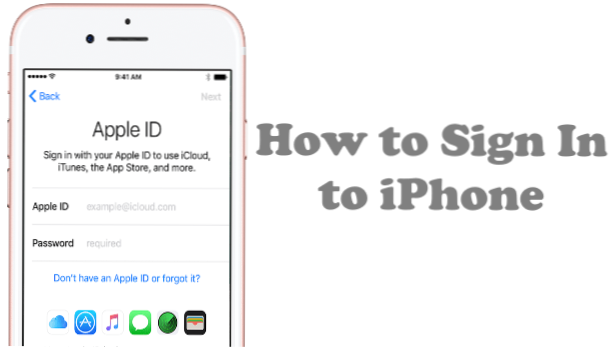
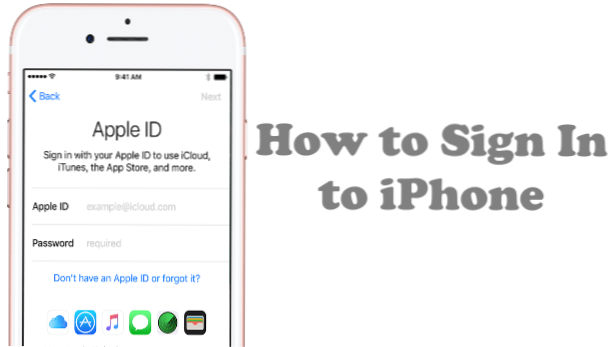
Die Apple ID ist Ihr Ticket zu allen Diensten, die vom iPhone angeboten werden. Einige Personen verwenden die Begriffe iCloud-Konto, Facetime-Konto, Apple-Konto und andere ähnliche Begriffe. Alle diese Konten beziehen sich auf die Apple-ID. Wenn Sie sich mit Ihrer Apple ID auf dem iPhone anmelden, können Sie alle Dienste von Apple wie iMessage, Apple Music, iCloud, Facetime, iTunes und den App Store in Anspruch nehmen. In diesem Artikel erfahren Sie, wie Sie sich mit Ihrer Apple ID auf dem iPhone anmelden.
Bevor Sie fortfahren, müssen Sie sicherstellen, dass Sie über eine vorhandene Apple-ID verfügen. Wenn Sie noch keine Apple-ID besitzen, können Sie auf der offiziellen Website von iCloud kostenlos eine erstellen. Sie können auch unseren ausführlichen Artikel zur Erstellung einer neuen Apple ID mit Ihrem Computer verwenden.
So melden Sie sich mit Ihrer Apple-ID auf dem iPhone an
Um Ihr Gerät optimal nutzen zu können, müssen Sie sich mit Ihrer Apple ID auf dem iPhone anmelden. Befolgen Sie die folgenden Anweisungen, um zu erfahren, wie:
1. Gehen Sie zu Ihrem iPhone Startbildschirm.
2. Suchen Sie auf dem Startbildschirm nach die Einstellungen Symbol und tippen Sie darauf, um die Einstellungen des iPhone zu öffnen.
3. Tippen Sie in Ihren Einstellungen auf Melden Sie sich in Ihrem iPhone an.
4.Melden Sie sich bei Ihrem an Apple ID und Passwort. Geben Sie den erforderlichen Benutzernamen und das Passwort in die entsprechenden Felder ein.
5. Abhängig von Ihrer iOS-Version werden Sie möglicherweise vom iPhone aufgefordert, eine Zwei-Faktor-Authentifizierung zu verwenden, um Ihr Telefon zu schützen. Klicke auf das Fortsetzen Taste, um fortzufahren.
6.Geben Sie Ihre ein Telefonnummer.
7.Wählen Sie Ihre Überprüfungsmethode aus - SMS oder Anruf.
8.Klicken Sie auf die Nächster Taste, um fortzufahren.
9.Apple sendet eine Verifizierungs-Schlüssel auf Ihre eingegebene Handynummer. Dieser Schritt ist eine zusätzliche Sicherheitsmaßnahme von Apple, um gehackte Apple ID-Konten zu verhindern. Überprüf den Verifizierungs-Schlüssel an Ihre Handynummer gesendet und geben Sie den 6-stelligen Code in Ihr iPhone ein.
10.Sie beginnen nun mit der Anmeldung bei iCloud. Möglicherweise müssen Sie Warten Sie ein paar Minuten bevor dieser Vorgang abgeschlossen ist.
11. Bevor Sie den Anmeldevorgang abschließen, müssen Sie Ihr eingeben iPhone-Passcode.
12.Wählen Sie, wenn Sie möchten Zusammenführen oder Nicht zusammenführen Ihre Safari-Daten und -Kontakte auf dem iPhone und der iCloud. Warten Sie einige Sekunden, bis der Vorgang abgeschlossen ist.
13.Sie haben erfolgreich gelernt, wie Sie sich mit Ihrer Apple ID auf dem iPhone anmelden. Du bist fertig.
Häufig gestellte Fragen:
F: Ich habe alle oben genannten Schritte ausgeführt, kann mich jedoch nicht bei meiner Apple-ID anmelden. Was muss ich jetzt tun?
A: Sie müssen prüfen, ob Sie Ihren korrekten Benutzernamen und Ihr Passwort eingegeben haben. Wenn Sie sicher sind, dass Sie die richtigen Anmeldedaten verwendet haben, müssen Sie auch sicherstellen, dass Ihr iPhone mit dem Internet verbunden ist, da der Vorgang eine aktive Internetverbindung erfordert.
F: Es wird angezeigt, dass ich einen falschen Benutzernamen oder ein falsches Passwort eingegeben habe. Was kann ich tun?
A: Möglicherweise haben Sie Ihren Apple ID-Benutzernamen und Ihr Kennwort vergessen. In diesem Fall können Sie in unserem Artikel erfahren, wie Sie Ihre Apple-ID und Ihr Kennwort zurücksetzen und wiederherstellen können.
F: Ich habe den Bestätigungscode nicht auf meinem Telefon erhalten. Was mache ich als Nächstes?
A: Überprüfen Sie erneut, ob Sie die richtige Telefonnummer und das richtige Format eingegeben haben. Möglicherweise haben Sie die richtige Telefonnummer eingegeben, jedoch mit der falschen Landesvorwahl. Lernen

